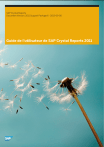16.6.1 Membres calculés
Vous pouvez ajouter des lignes et des colonnes à votre tableau croisé en insérant un
membre calculé
. Ces lignes et colonnes peuvent contenir des calculs personnalisés (par exemple, la différence des ventes entre deux régions) ou être utilisées uniquement à des fins de mise en forme (par exemple, via l'insertion d'une ligne vide toutes les trois lignes pour améliorer la lisibilité).
Vous avez toute latitude pour concevoir vos propres formules de calcul et pouvez choisir de les faire apparaître une seule fois ou à plusieurs reprises dans le tableau croisé.
Liens associés
Formules de calcul
[page 338]
Formules d'en-tête
[page 339]
Formules d'insertion
[page 340]
Formules de valeur
[page 339]
16.6.1.1 Pour ajouter un membre calculé à votre tableau croisé
1. Dans le tableau croisé, cliquez avec le bouton droit de la souris sur l'en-tête de la ligne ou de la colonne que vous souhaitez utiliser en tant que première valeur de votre
membre calculé
.
Par exemple, si vous souhaitez créer un
membre calculé
pour indiquer la différence entre les ventes et les retours de vente, la formule souhaitée est Ventes - Retours de vente. Dans cet exemple, vous devez cliquer avec le bouton droit de la souris sur l'en-tête Ventes.
2. Dans le menu contextuel, pointez sur
Membre calculé
, puis sélectionnez la valeur choisie en tant que première valeur.
Dans cet exemple, vous devez sélectionner Ventes en tant que première valeur.
3. Dans le tableau croisé, cliquez avec le bouton droit de la souris sur l'en-tête de la ligne ou de la colonne que vous souhaitez utiliser en tant que deuxième valeur de votre
membre calculé
.
Dans cet exemple, vous devez sélectionner Retours de vente en tant que deuxième valeur.
4. Dans le menu contextuel, pointez sur
Membre calculé
, puis sélectionnez le calcul souhaité.
Dans cet exemple, vous devez sélectionner
Différence entre "Ventes" "et "Retours de vente"
en tant que calcul souhaité.
Une ligne ou une colonne affichant les résultats du calcul sélectionné s'affiche dans le tableau croisé.
16.6.1.2 Pour ajouter une ligne ou une colonne vide au tableau croisé
1. Dans le tableau croisé, cliquez avec le bouton droit de la souris sur l'en-tête situé juste au-dessus de l'emplacement souhaité pour la ligne ou la colonne vide.
2. Dans le menu contextuel, pointez sur
Membre calculé
puis, selon si vous avez cliqué sur une ligne ou une colonne, cliquez sur
Insérer une ligne
ou
Insérer une colonne
.
Une ligne ou une colonne vide s'affiche dans le tableau croisé.
Guide de l'utilisateur de SAP Crystal Reports 2011
Objets de type tableau croisé
©
2013 SAP AG ou société affiliée SAP. Tous droits réservés.
337
16.6.1.3 Pour modifier l'ordre de traitement des membres calculés
1. Cliquez avec le bouton droit de la souris dans l'angle supérieur gauche du tableau croisé.
2. Dans le menu contextuel, pointez sur
Calculs avancés
, puis cliquez sur
Membre calculé
.
L'
Expert Membres calculés de tableau croisé
s'affiche.
3. Dans la zone
Membres calculés
, utilisez les flèches pour modifier l'ordre de traitement des
membres calculés
.
4. Cliquez sur OK pour enregistrer vos modifications et revenir au rapport.
Le tableau croisé recalcule les valeurs des
membres calculés
.
Remarque
La modification de l'ordre de traitement des
membres calculés
n'entraîne pas l'actualisation de la base de données.
16.6.1.4 Formules de calcul
Les
formules de calcul
sont des formules mathématiques utilisées par Crystal Reports pour déterminer les valeurs des cellules du
membre calculé
. Vous pouvez faire votre choix parmi plusieurs formules prédéfinies ou concevoir la vôtre dans l'
Atelier de formules
.
Les formules prédéfinies sont les suivantes :
● Somme
● Différence
● Produit
● Quotient
Crystal Reports comprend de nombreuses fonctions pour vous aider à concevoir vos propres formules.
16.6.1.4.1 Pour modifier une formule de calcul
1. Dans le
membre calculé
à modifier, cliquez avec le bouton droit de la souris sur n'importe quelle cellule, à l'exception de l'en-tête.
2. Dans le menu contextuel, pointez sur
Membre calculé
, puis cliquez sur
Modifier la formule de calcul
.
L'
Atelier de formules
s'ouvre.
3. Dans l'
Atelier de formules
, saisissez la
formule de calcul
souhaitée.
4. Cliquez sur
Enregistrer et fermer
pour revenir à votre rapport.
Le
membre calculé
affiche les résultats de la nouvelle
formule de calcul
.
338
©
2013 SAP AG ou société affiliée SAP. Tous droits réservés.
Guide de l'utilisateur de SAP Crystal Reports 2011
Objets de type tableau croisé
16.6.1.5 Formules d'en-tête
Les
formules d'en-tête
détermine l'en-tête de ligne ou de colonne visible d'un
membre calculé
.
16.6.1.5.1 Pour modifier une formule d'en-tête
1. Cliquez avec le bouton droit de la souris sur l'en-tête du
membre calculé
que vous souhaitez modifier.
2. Dans le menu contextuel, pointez sur
Membre calculé
, puis cliquez sur
Modifier la formule d'en-tête
L'
Atelier de formules
s'ouvre.
3. Dans l'
Atelier de formules
, saisissez entre guillemets le nom que vous avez choisi pour l'en-tête.
Remarque
Vous pouvez également contrôler votre en-tête à l'aide d'une formule. Une
formule d'en-tête
doit renvoyer une chaîne.
4. Cliquez sur
Enregistrer et fermer
pour revenir à votre rapport.
L'en-tête du
membre calculé
affiche le résultat de la
formule d'en-tête
.
16.6.1.6 Formules de valeur
Si vous souhaitez référencer un
membre calculé
dans une formule, vous devez lui assigner une valeur. Les
valeurs de formule
assignent des valeurs aux
membres calculés
à cette fin.
16.6.1.6.1 Pour modifier une formule de valeur de groupe
1. Cliquez avec le bouton droit de la souris sur l'en-tête du
membre calculé
que vous souhaitez modifier.
2. Dans le menu contextuel, pointez sur
Membre calculé
puis, selon si vous avez cliquez sur une ligne ou une colonne, cliquez sur
Modifier la formule de valeur de ligne
ou
Modifier la formule de valeur de colonne
.
L'
Atelier de formules
s'ouvre.
3. Dans l'
Atelier de formules
, saisissez la valeur de votre choix.
Remarque
Vous pouvez également contrôler votre valeur à l'aide d'une formule. Une
Formule de valeur
doit être de même type que le champ de regroupement ligne/colonne dans lequel elle est insérée.
4. Cliquez sur
Enregistrer et fermer
pour revenir à votre rapport.
Le
membre calculé
contient le résultat de la
formule de valeur
.
Guide de l'utilisateur de SAP Crystal Reports 2011
Objets de type tableau croisé
©
2013 SAP AG ou société affiliée SAP. Tous droits réservés.
339